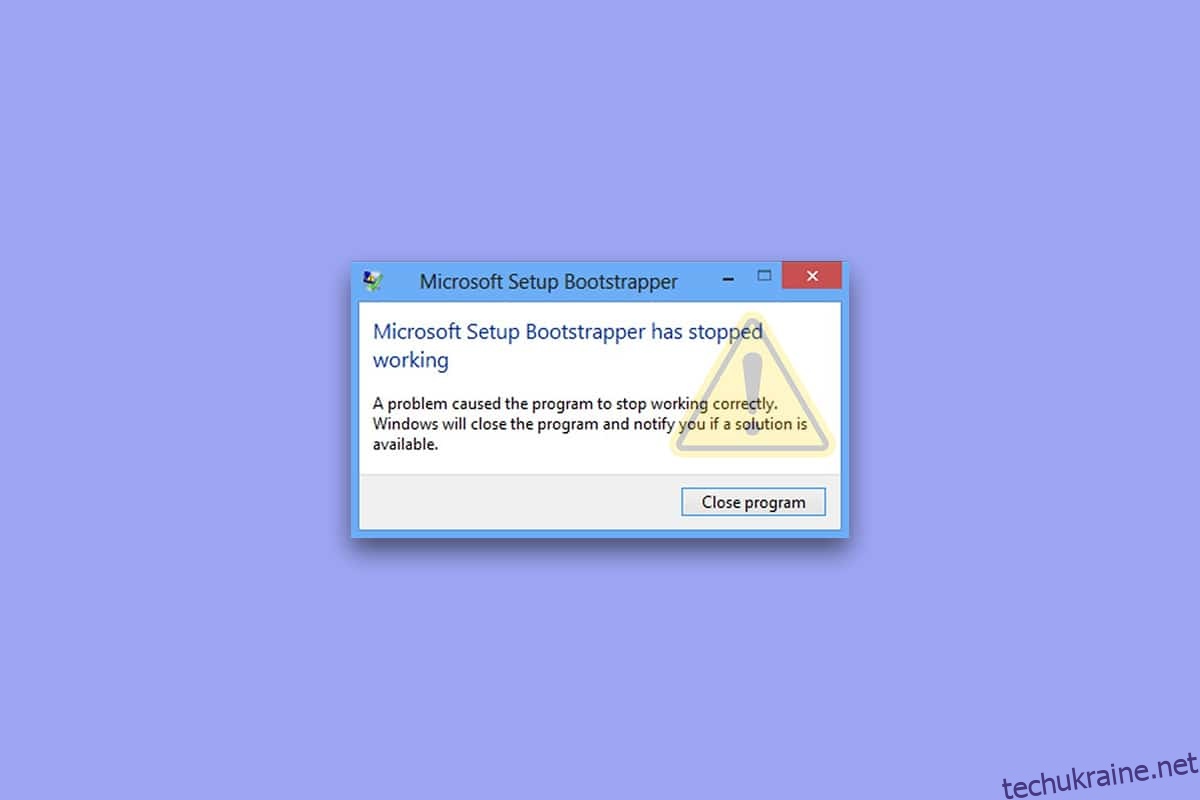У версіях Microsoft Office 2013, 2016 і 2019 програмне забезпечення завантажувача використовується для ініціалізації програми, написаної за допомогою бібліотеки складених програм. Це зменшує кількість залежностей під час процесу встановлення. Якщо ви зіткнулися з помилкою встановлення завантажувача Microsoft перестав працювати, ця стаття проведе вас через багато процедур усунення несправностей, які використовували інші користувачі, щоб усунути проблему. Але перш ніж перейти до цього, давайте спочатку розглянемо причини цієї проблеми.
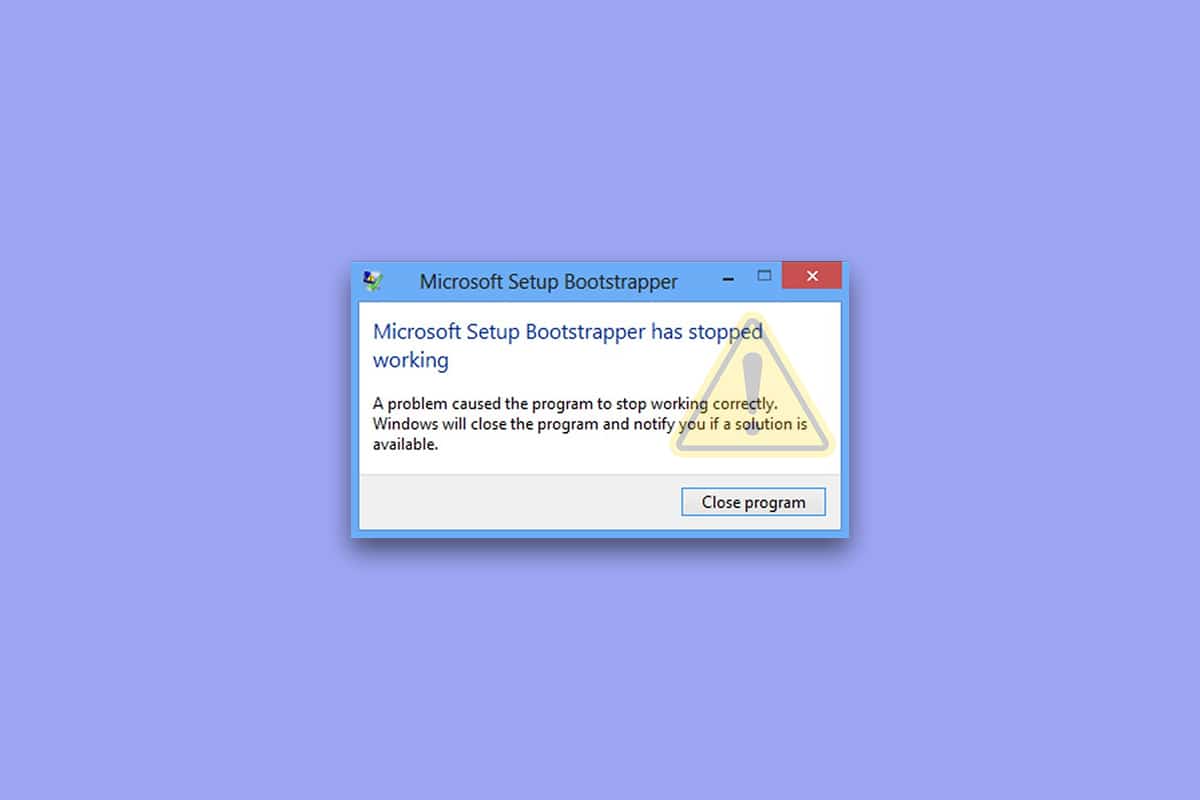
Як виправити, що завантажувач установки Microsoft перестав працювати в Windows 10
Ми дослідили цю проблему, переглянувши низку скарг користувачів, а також процеси відновлення, які використовуються найбільш постраждалими клієнтами для вирішення проблеми встановлення завантажувача Microsoft перестав працювати на Windows 10. Згідно з нашими дослідженнями, існує багато факторів, які, як відомо, викликають цю проблему:
-
Інсталяція не може взаємодіяти з серверами MS через антивірус сторонніх розробників: було показано, що кілька антивірусних пакетів (McAfee, Avast та деякі інші) є надмірно захищеними, коли мова йде про дозвіл інсталяції Office отримати деякі необхідні компоненти з Інтернет. Якщо це так, ви зможете вирішити проблему, вимкнувши захист у реальному часі або повністю видаливши пакет безпеки.
-
Пошкоджені ключі реєстру або інсталяційні файли. Інша ймовірність цієї проблеми полягає в тому, що певні ключі реєстру або важливі файли, необхідні для встановлення Microsoft Office, були пошкоджені. У цій ситуації слід розглянути інструмент Microsoft, який може обробляти подібні випадки.
-
Несумісність, спричинена програмними продуктами IObit: Багато клієнтів вважають, що ця проблема виникла в результаті несумісності кількох програмних продуктів IObit. Єдиний спосіб дізнатися, хто несе відповідальність за проблему, – це видалити кожен продукт IObit по черзі, поки проблема не зникне.
-
Планувальник завдань вимкнено в редакторі реєстру: Microsoft Office вимагає, щоб планувальник завдань програмував численні завдання. Якщо планувальник завдань вимкнено на вашому комп’ютері, ви отримаєте це повідомлення щоразу, коли служба Office намагатиметься ним скористатися. Якщо це так, ви можете вирішити проблему, скориставшись редактором реєстру, щоб повторно увімкнути планувальник завдань.
-
Процес оновлення заважає AppCompatFlags: як виявилося, один ключ реєстру (AppCompatFlags) має високі шанси зламати і залишити весь пакет Office непридатним. У цьому випадку ви можете вирішити проблему, видаливши Office і скориставшись редактором реєстру, щоб видалити проблемний ключ.
-
Старша версія Office у Windows 10: ця проблема може з’явитися, якщо ви спробуєте встановити старішу версію. У цьому випадку ви можете уникнути проблеми, запустивши основну програму встановлення (OfficeSetup.exe) у режимі сумісності.
Спосіб 1. Видаліть сторонній антивірус і програмне забезпечення IObit
Якщо у вас встановлено антивірусне програмне забезпечення сторонніх виробників або програмне забезпечення lObit, першим і найпростішим рішенням для усунення проблеми з завантажувачем Microsoft, який перестав працювати, є його видалення. Як виявилося, певні антивірусні програми, що надто захищають, завадять оновленню пакету Microsoft Office, в результаті чого завантажувач установки Microsoft припинить роботу. Якщо цей сценарій стосується вас, ви можете вирішити проблему, просто вимкнувши захист у реальному часі вашого пакета безпеки.
Примітка: кроки для досягнення цього можуть відрізнятися залежно від того, який антивірусний пакет ви використовуєте. Кілька користувачів заявили, що проблему було вирішено лише після того, як вони повністю видалили свій сторонній антивірус.
1. Натисніть одночасно клавіші Windows + R, щоб відкрити діалогове вікно Виконати.
2. Введіть appwiz.cpl і натисніть кнопку OK, щоб відкрити утиліту Програми та функції.
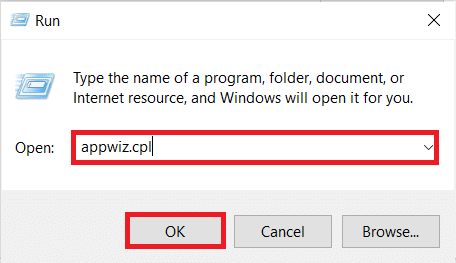
3. Знайдіть сторонній антивірус та/або IObit, клацніть його правою кнопкою миші та виберіть Видалити, як показано нижче.
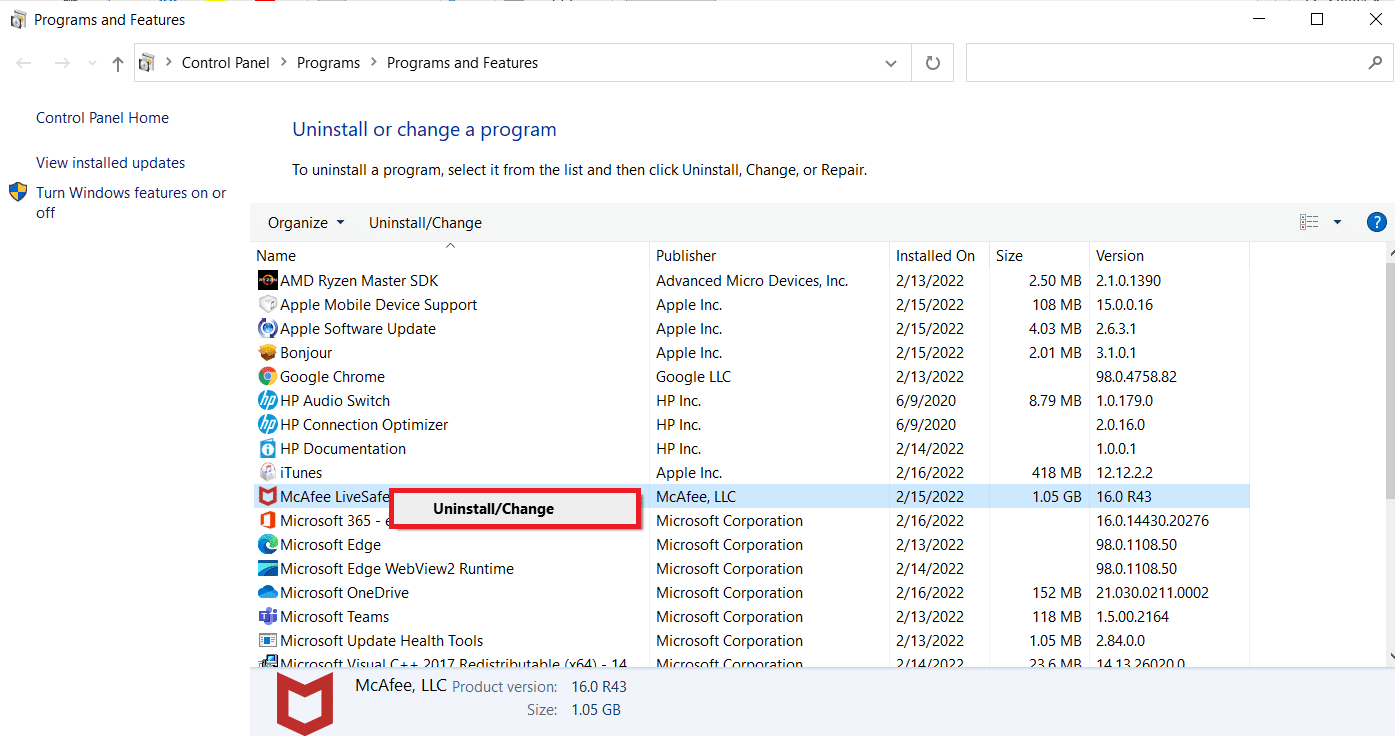
4. Дотримуйтесь інструкцій на екрані, щоб видалити програмне забезпечення зі свого комп’ютера
5. Перезавантажте комп’ютер і запустіть програмне забезпечення, яке викликало помилку завантажувача установки Microsoft.
Спосіб 2. Повторно ввімкніть планувальник завдань
Кілька користувачів, у яких виникли проблеми з помилкою завантажувача установки Microsoft, що припинила роботу, повідомили, що проблему було усунено після повторного ввімкнення планувальника завдань. Ось покрокова інструкція, як це зробити:
1. Запустіть діалогове вікно «Виконати», введіть regedit і натисніть клавішу Enter, щоб відкрити редактор реєстру
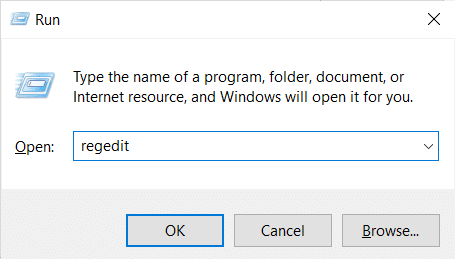
2. Щоб надати права адміністратора, клацніть Так, коли з’явиться запит «Контроль облікових записів користувачів».
3. Розгорніть ключ HKEY_LOCAL_MACHINE за допомогою лівої панелі редактора реєстру
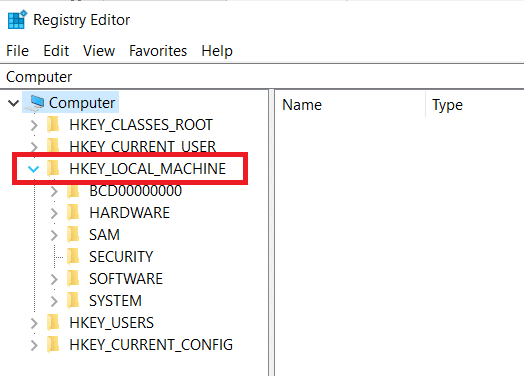
4. Після цього розгорніть клавішу SYSTEM
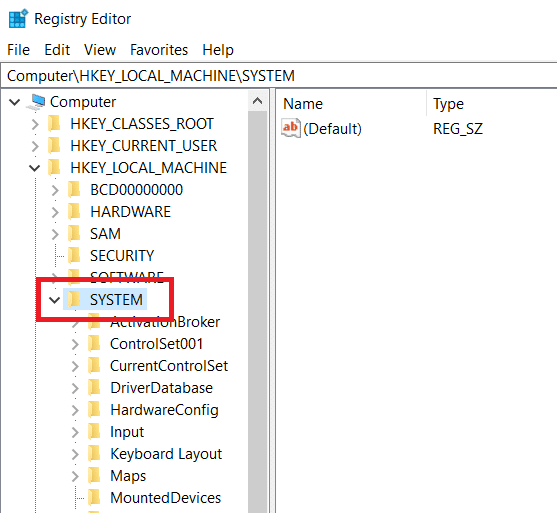
5. Перейдіть до CurrentControlSet
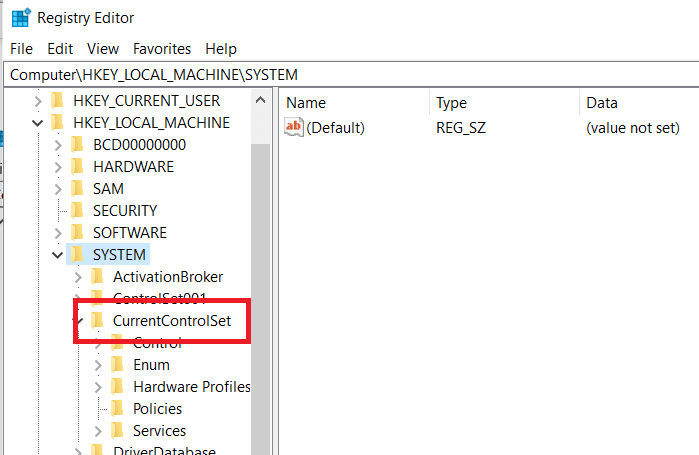
6. Натисніть на Служби
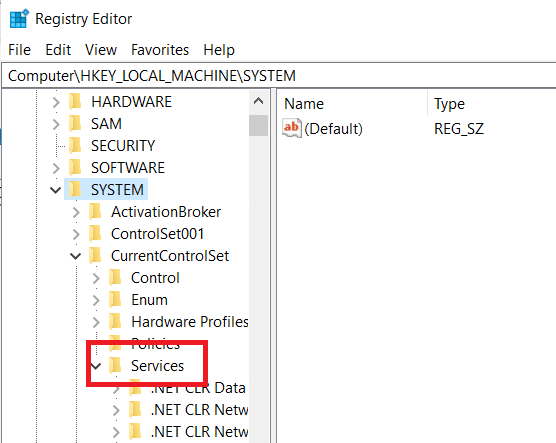
7. Натисніть Розклад
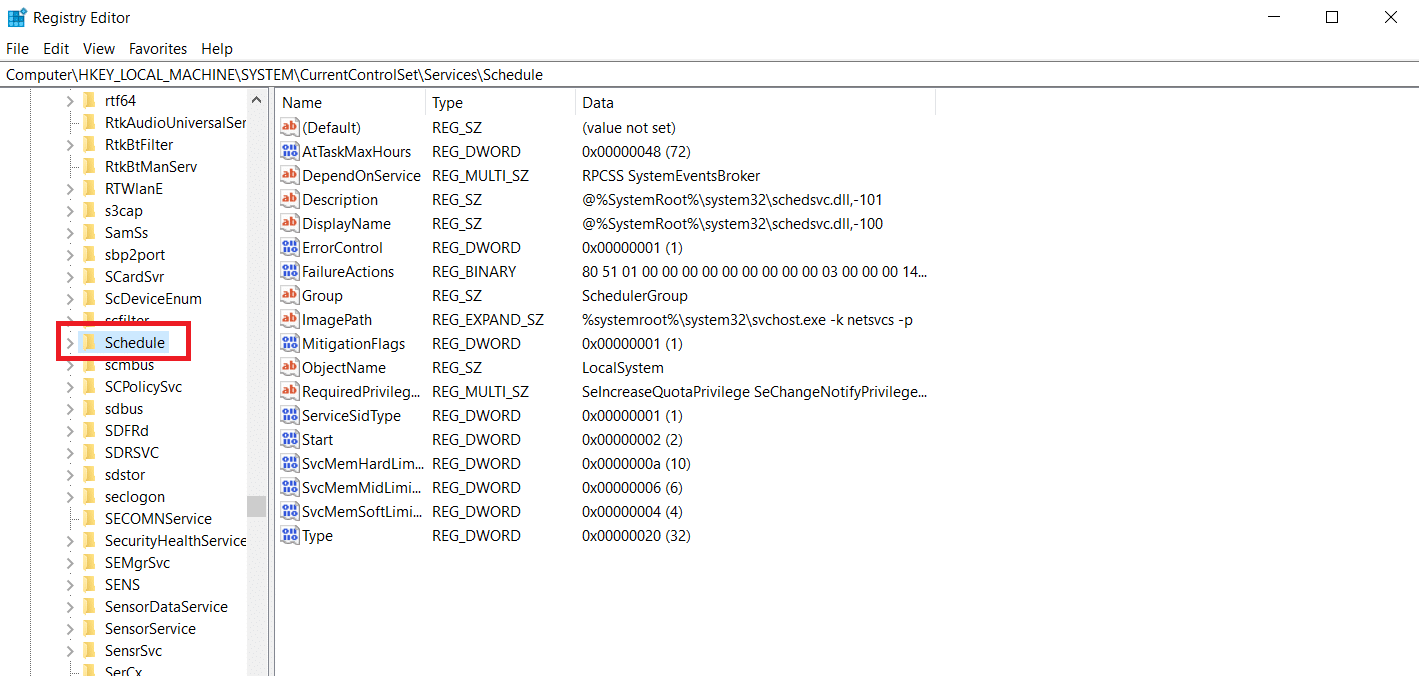
8. Двічі клацніть Пуск у правому вікні клавіші Розклад, як показано.
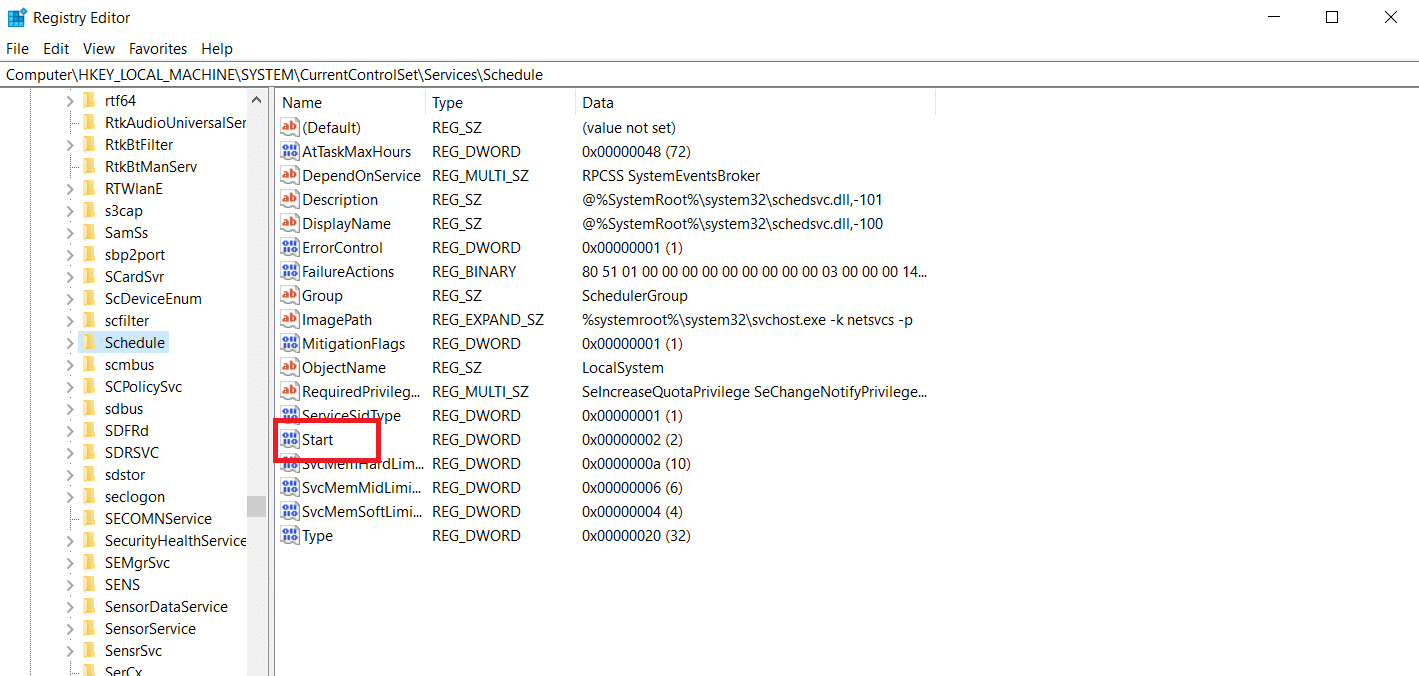
9. Змініть дані початкового значення на 2, а базове значення на шістнадцяткове
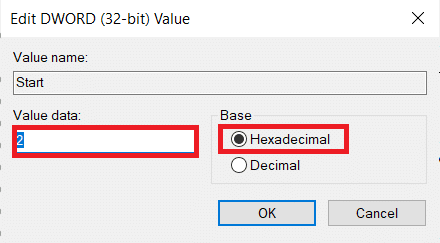
10. Після натискання кнопки OK, щоб зберегти зміни, закрийте редактор реєстру та перезавантажте ПК.
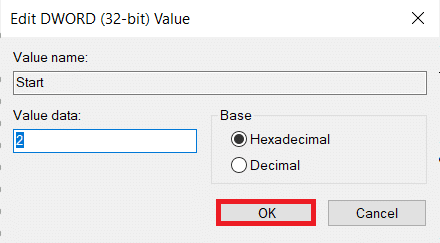
Спосіб 3. Видаліть MS Office та видаліть ключ AppCompatFlags
Кілька зацікавлених користувачів заявили, що проблема була вирішена лише тоді, коли вони повністю видалили Office і видалили ключ з назвою AppCompatFlags за допомогою редактора реєстру. Кілька користувачів стверджували, що після виконання цього та перевстановлення пакету Microsoft Office вони змогли відкрити будь-яку програму Microsoft Office, не отримавши завантажувача інсталяції Microsoft, який припинив роботу.
Крок I: Видаліть пакет MS Office
1. Натисніть клавішу Windows, введіть Панель керування та натисніть Відкрити.
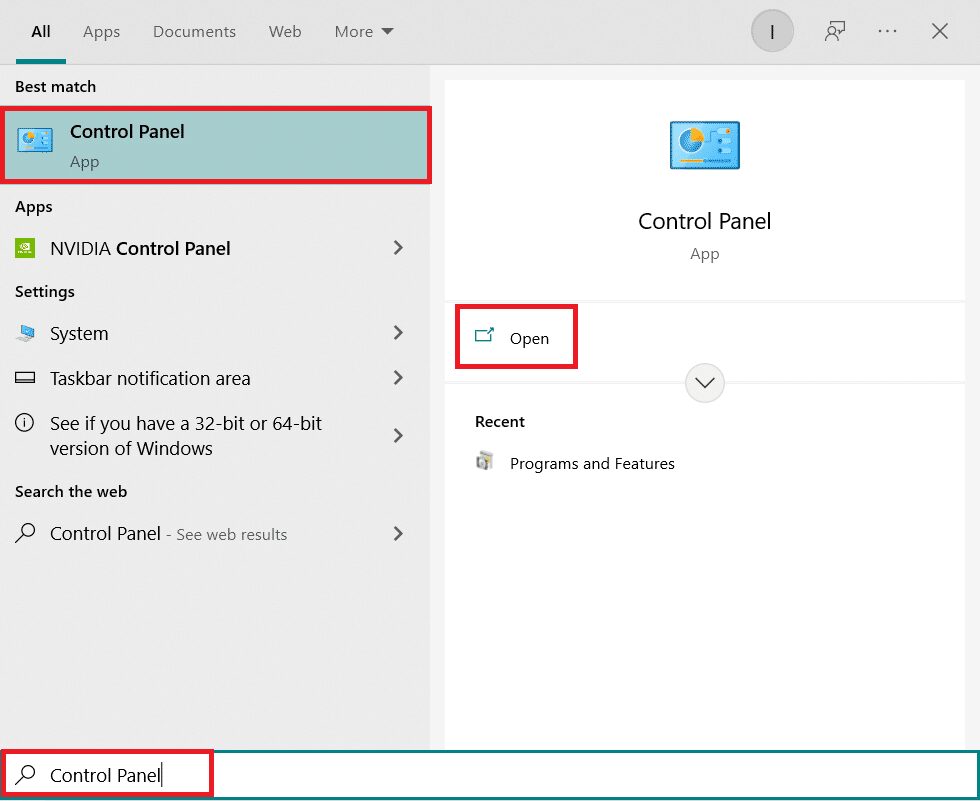
2. Встановіть Перегляд за > Великі піктограми та клацніть на Налаштування Програм і функцій.

3. Клацніть правою кнопкою миші на Microsoft Office Suite і виберіть параметр Видалити.
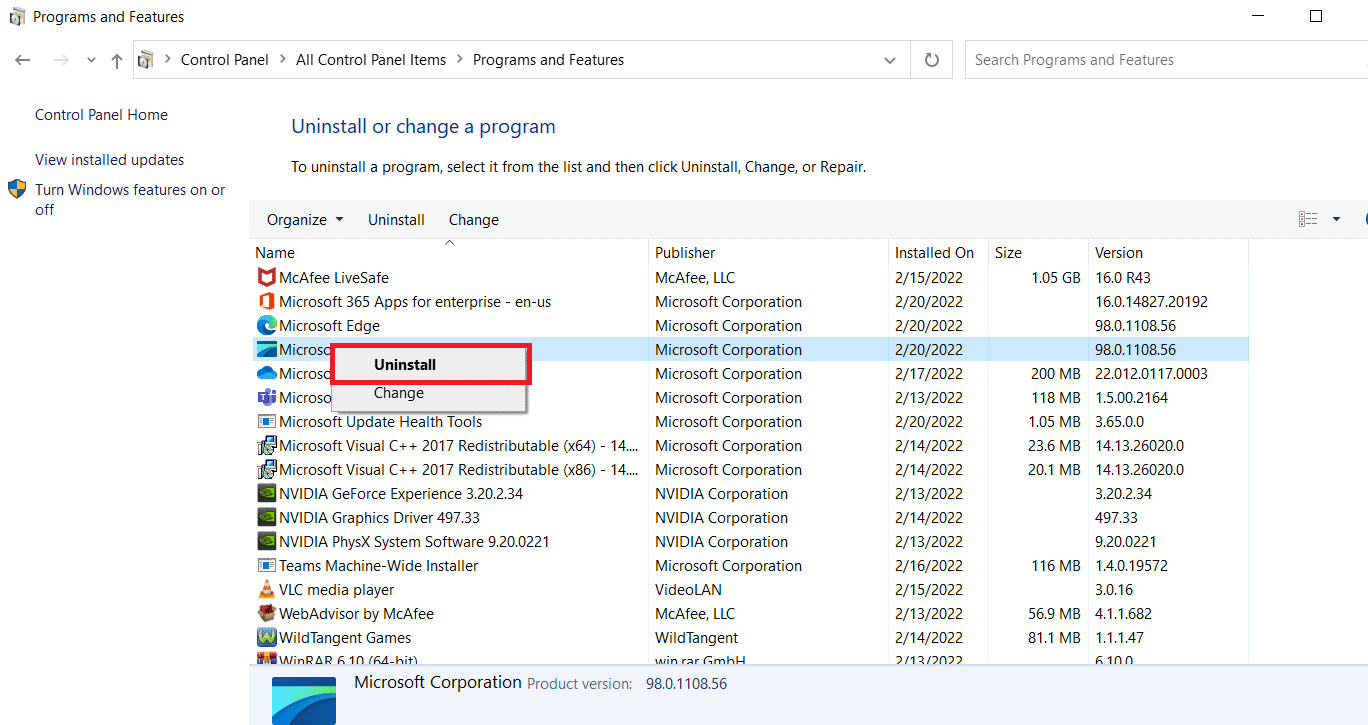
Крок ІІ: видаліть ключ AppCompatFlags
1. Запустіть редактор реєстру з діалогового вікна «Виконати».
2. Перейдіть до наступного шляху:
ComputerHKEY_LOCAL_MACHINESOFTWAREMicrosoftWindows NTCurrentVersionAppCompatFlags
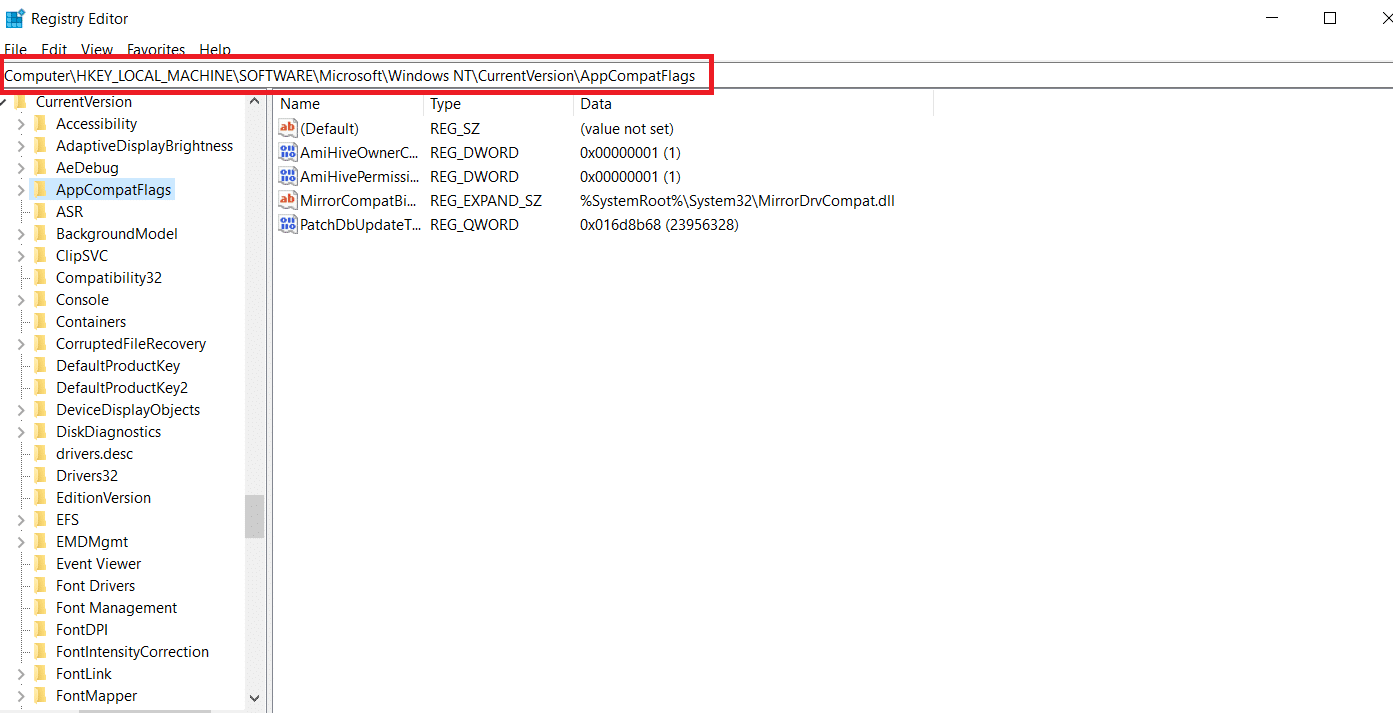
3. Видаліть AppCompatFlags, клацнувши правою кнопкою миші та вибравши Видалити.
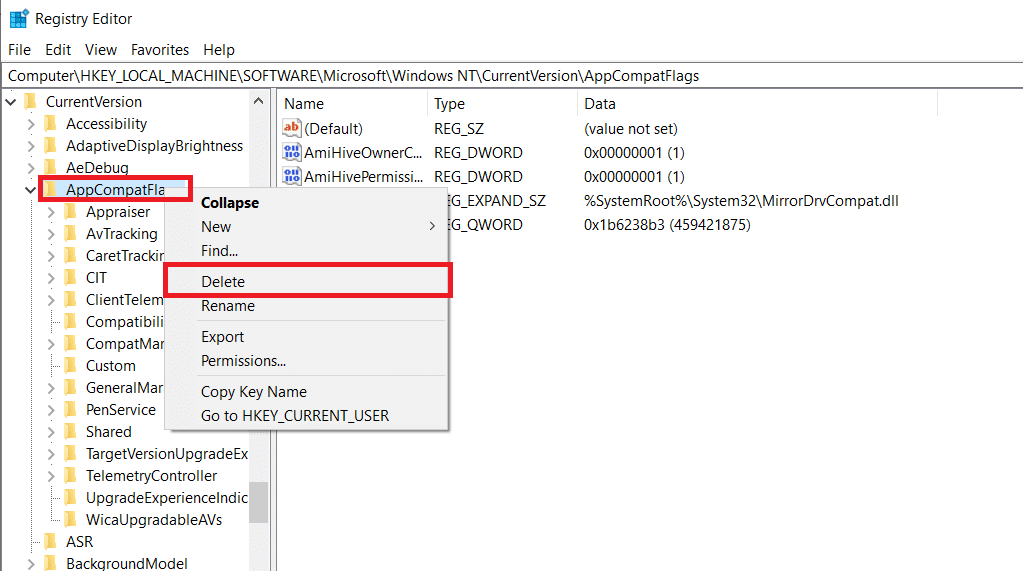
4. Перезавантажте комп’ютер і відкрийте програму, яка викликала проблему, щоб перевірити, чи проблема була вирішена
Спосіб 4. Відкрийте Setup.exe в режимі сумісності
Деякі користувачі повідомили, що вони змогли подолати помилку завантажувача установки Microsoft перестав працювати під час спроби встановити попередню версію Office (Office 2010, Office 2013), запустивши програму встановлення (OfficeSetup.exe) у режимі сумісності. Ось як це зробити:
1. Запустіть Провідник файлів, натиснувши клавіші Windows + E.
2. Перейдіть до Цей комп’ютер > Windows (C:) > Program Files
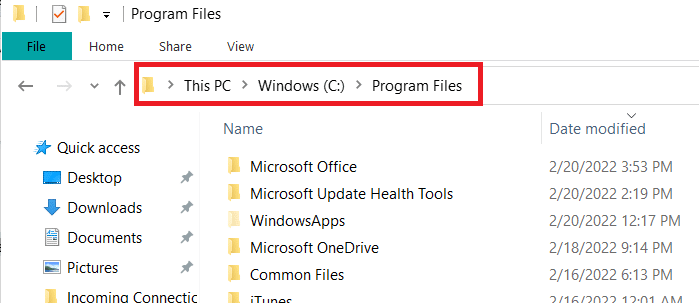
3. Клацніть правою кнопкою миші OfficeSetup.exe у папці інсталяції та виберіть Усунення неполадок із сумісністю серед параметрів.
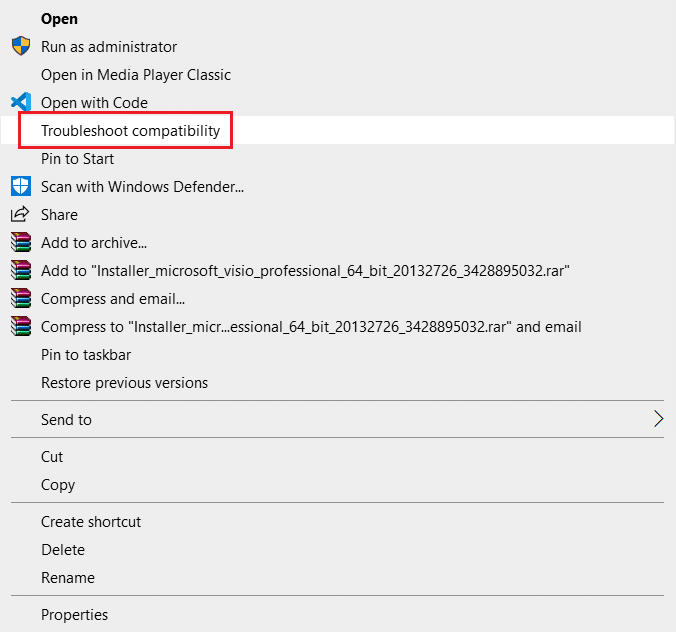
4. У вікні Засіб вирішення проблем із сумісністю програм натисніть Спробувати рекомендовані налаштування
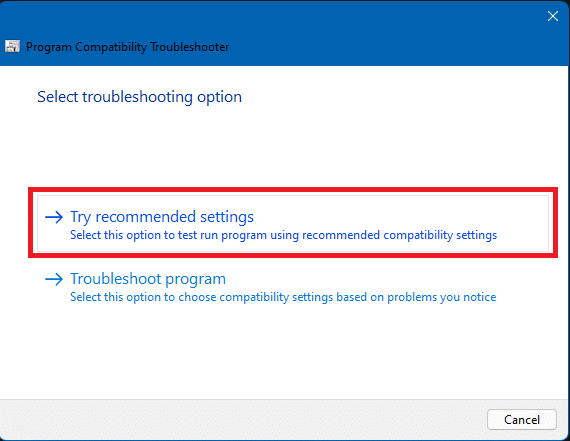
5. Перевірте програмне забезпечення, натиснувши кнопку «Тестувати програму» та перевірте, чи відкривається інсталяція без повідомлення про помилку
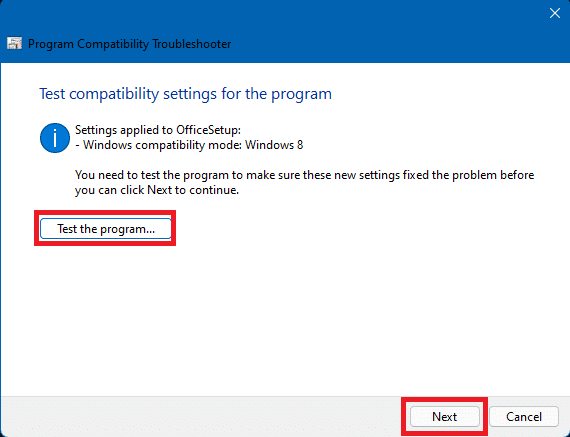
6. Якщо все добре, натисніть Далі, потім Так, збережіть ці налаштування для цієї програми
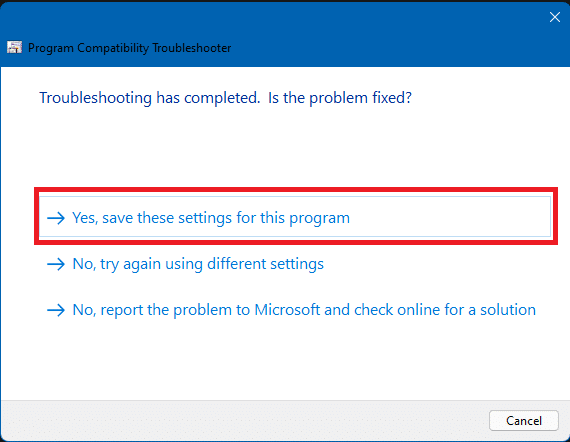
7. Поверніться до програми встановлення та завершите встановлення
Часті запитання (FAQ)
Q1. Що таке програмне забезпечення для завантаження від Microsoft і що воно робить?
Відповідь Microsoft Setup Bootstrapper — це компонент, який використовується для запуску програми на основі бібліотеки складених програм у Microsoft Office 2013, 2016 та 2019. Мета цієї передової технології — зробити встановлення якомога простим.
Q2. Що таке програмна помилка завантажувача і що її викликає?
Відповідь Якщо ви бачите подібну помилку під час запуску програми запуску, швидше за все, винна ваша антивірусна програма. Це просто означає, що ваше антивірусне програмне забезпечення визначило файл bootstrapper.exe як можливе зараження та помістило його на карантин.
Q3. Що таке bootstrap.exe?
Відповідь Bootstrap.exe — цілком легальна програма. Intel Services Manager — це назва процесу. Він був створений корпорацією Intel і належить до програмного забезпечення LiveUpdate. C:/Program Files є частим місцем для нього. Для поширення вірусів програмісти шкідливих програм створюють кілька шкідливих програм і називають їх Bootstrap.exe.
***
Сподіваємося, що ця інформація була вам корисною, і ви змогли вирішити проблему з налаштуванням завантажувача Microsoft перестав працювати. Будь ласка, повідомте нам, який метод найбільш ефективний для вас. Будь ласка, залишайте будь-які запитання чи коментарі в місці нижче